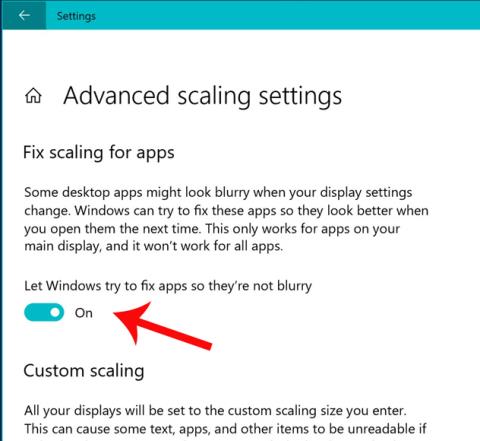Na počítačích s velkými obrazovkami, vysokými rozlišeními 3K, 4K a více než 4K je při používání aplikací Windows text často rozmazaný. V systému Windows 10 April lze váš problém vyřešit pomocí nové možnosti, která dokáže zpřehlednit rozmazané aplikace Windows na přenosných počítačích s vysokým rozlišením.
Podle Microsoftu se tato funkce nevztahuje na všechny aplikace. Chcete-li problém zcela vyřešit a pomoci vám plně si užít obrazovku s vysokým rozlišením, musíte ještě počkat, až výrobci optimalizují software.
V současné době bylo mnoho aplikací pro Windows výrobci aktualizováno pro obrazovky s vysokým rozlišením, takže rozmazání bylo výrazně omezeno.
Chcete-li zapnout režim proti rozmazání u obrazovek s vysokým rozlišením, můžete postupovat podle těchto pokynů: Přejděte do Nastavení -> vyberte Zobrazení -> vyberte Pokročilá nastavení zobrazení -> zapněte možnost "Nechat Windows pokusit se opravit aplikace, aby nebyly rozmazané" .

Poté ukončete rozmazanou aplikaci a zkuste ji znovu otevřít, abyste viděli výsledky.
Vidět víc: